Hướng dẫn fix lỗi WordPress không có mục cài đặt mới Plugin
Cập nhật 12/09/2024Tóm Tắt Bài Viết
Bài viết sau đây BKNS sẽ hướng dẫn fix lỗi WordPress không có mục cài đặt mới Plugin cho các khách hàng, người dùng một cách đơn giản, dễ dàng nhé!

Hướng dẫn fix lỗi WordPress không có mục cài đặt mới Plugin
Kiểm tra quyền hạn người dùng
Đảm bảo rằng bạn đang đăng nhập với tài khoản có vai trò Administrator (Quản trị viên). Chỉ tài khoản quản trị viên mới có quyền cài đặt và quản lý plugin.
Đăng nhập vào trang quản trị của WordPress
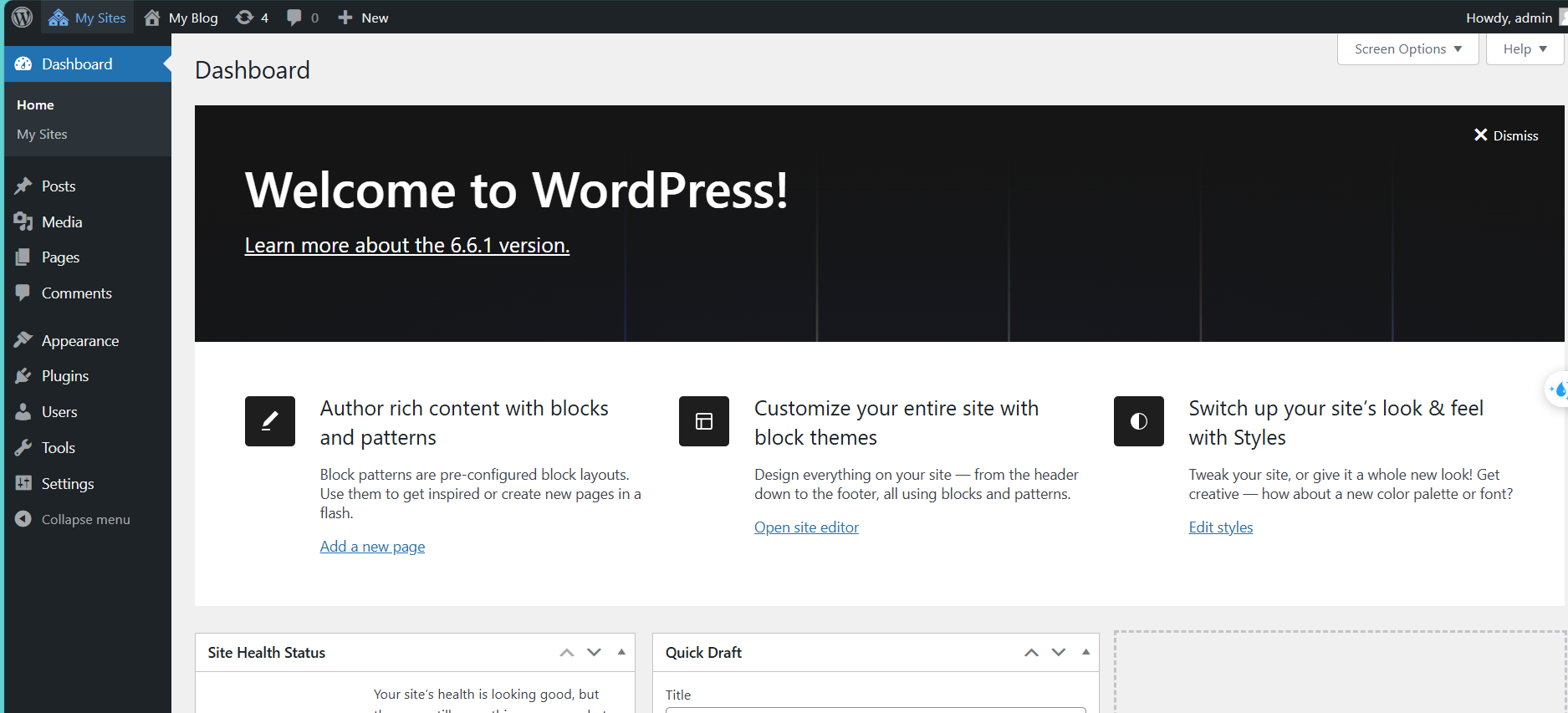
Vào Users

Kiểm tra vai trò của tài khoản mà bạn đang sử dụng.
Nếu tài khoản của bạn không phải là quản trị viên, hãy liên hệ với quản trị viên để nâng cấp quyền hạn.
Kiểm tra tính năng Multisite
Nếu WordPress của bạn đang sử dụng tính năng Multisite, việc cài đặt plugin chỉ có thể thực hiện từ Network Admin.
Để cài đặt plugin trên mạng Multisite:
Đăng nhập vào Network Admin (góc trên bên trái của màn hình quản trị, dưới mục My Sites).
Chọn Plugins
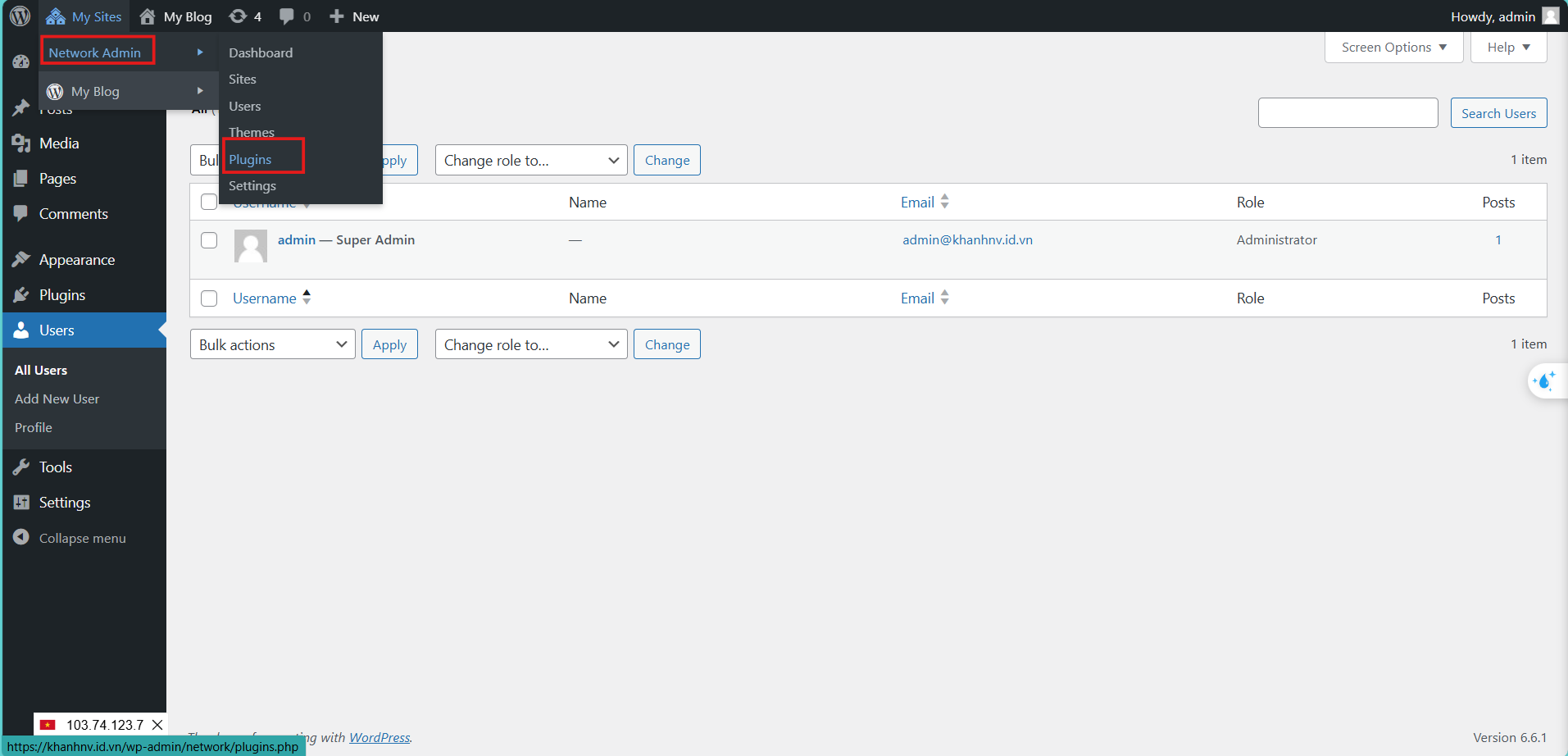
Chọn Add New Plugins trong Network Admin để cài đặt plugin cho toàn bộ mạng.
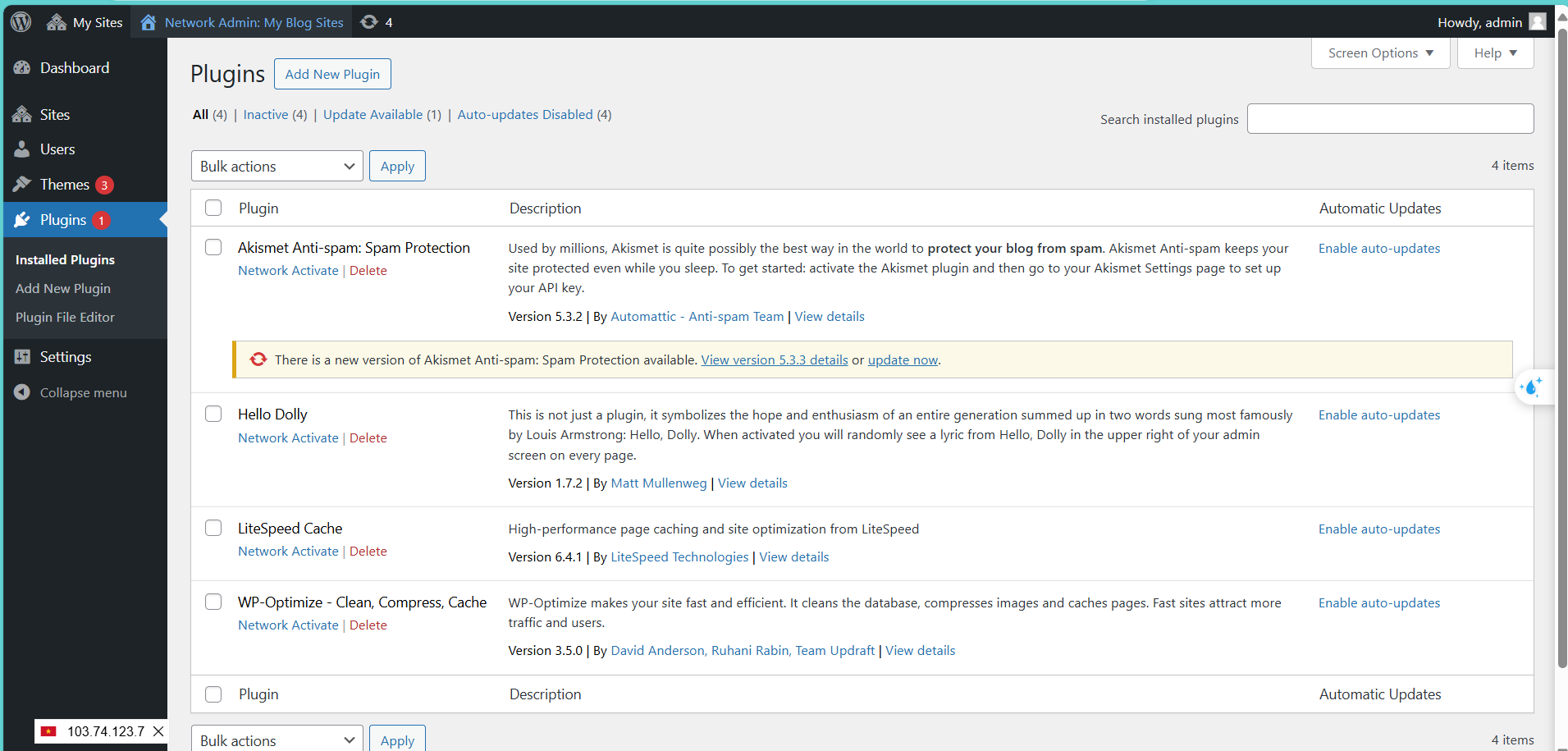
Kiểm tra file cấu hình wp-config.php
Truy cập trang quản trị cPanel
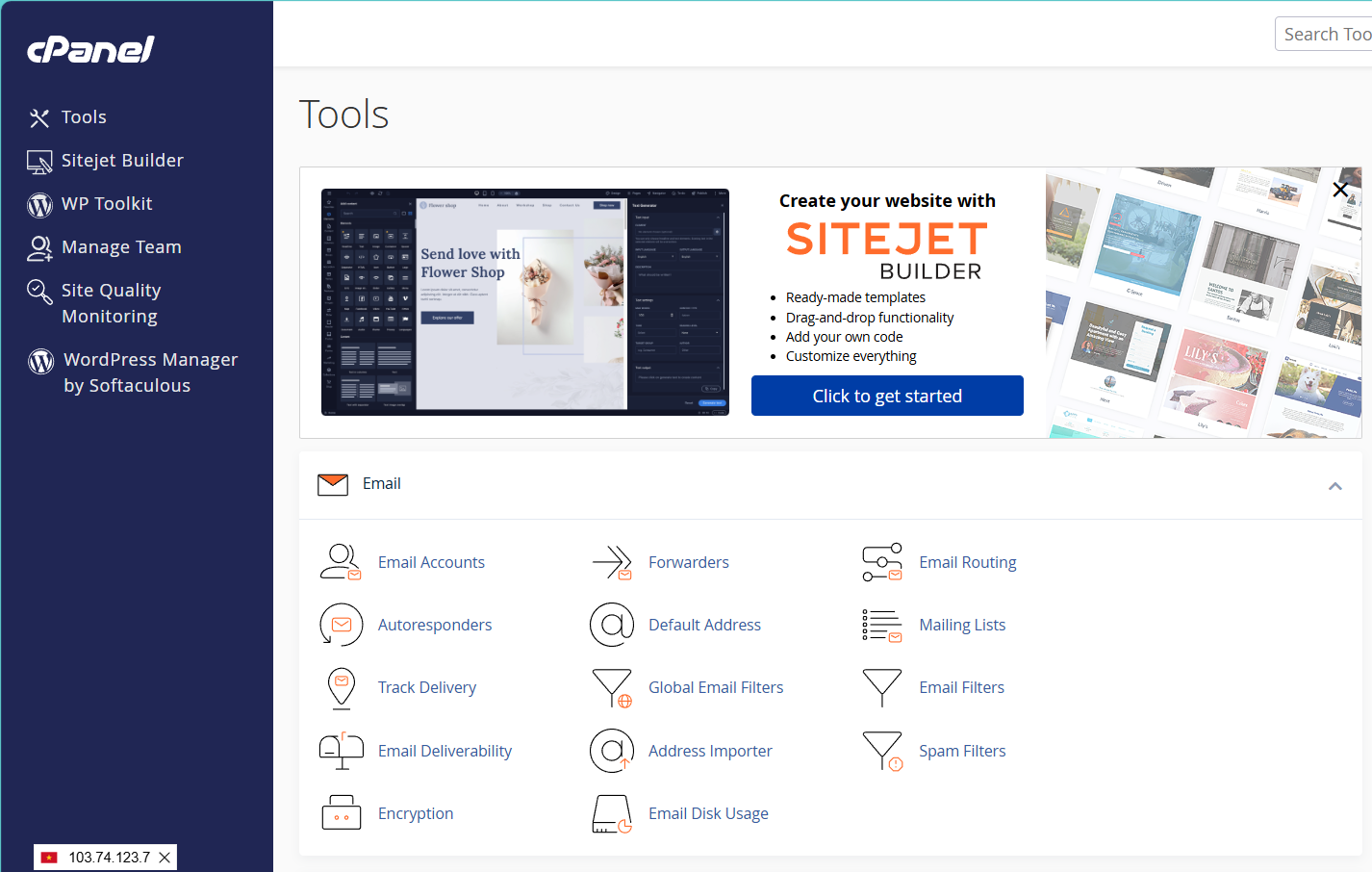
Truy cập vào File Manager trong phần File
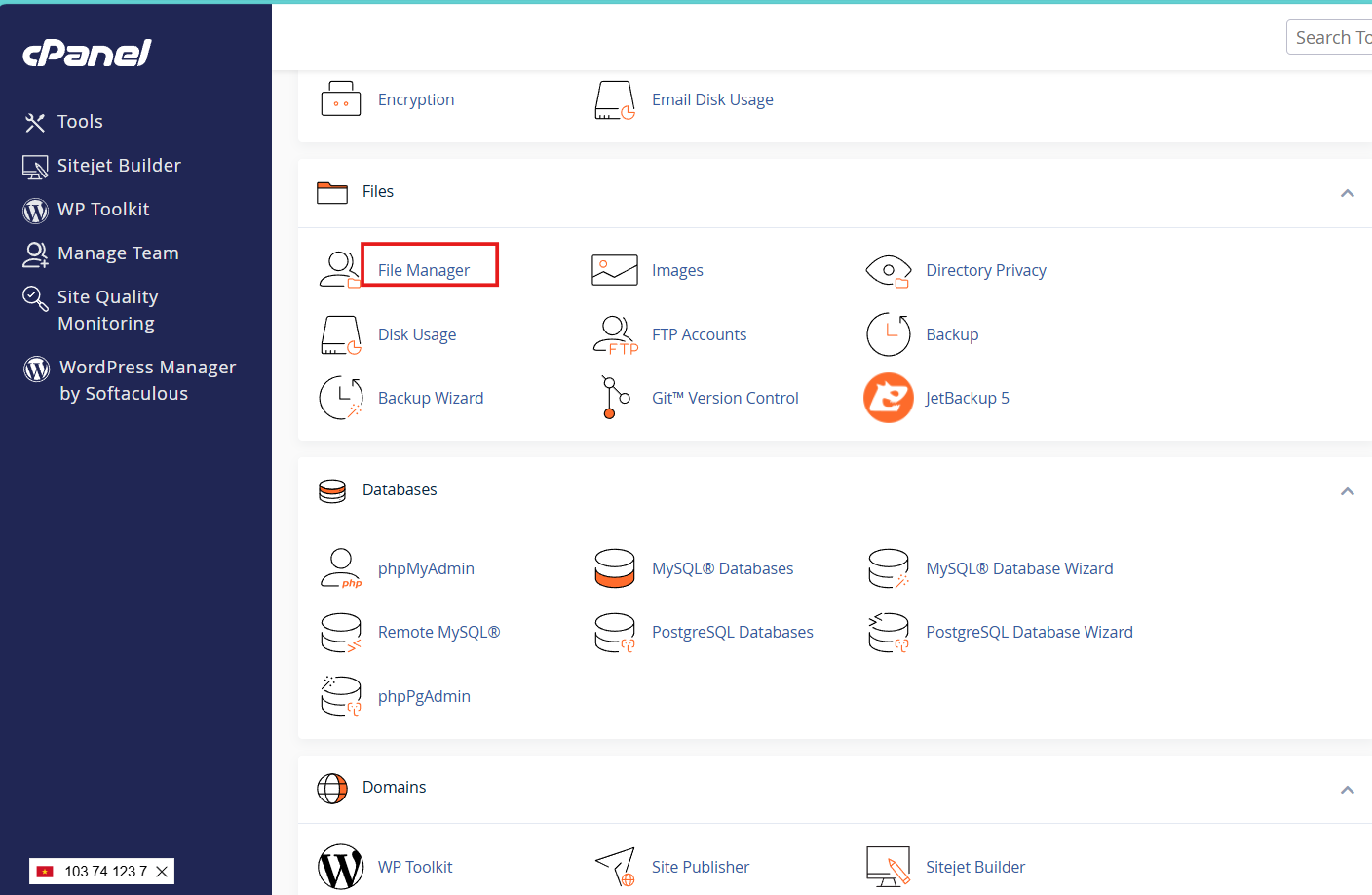
Tìm thư mục chính của trang web WordPress (public_html) => Chỉnh sửa file wp-config.php
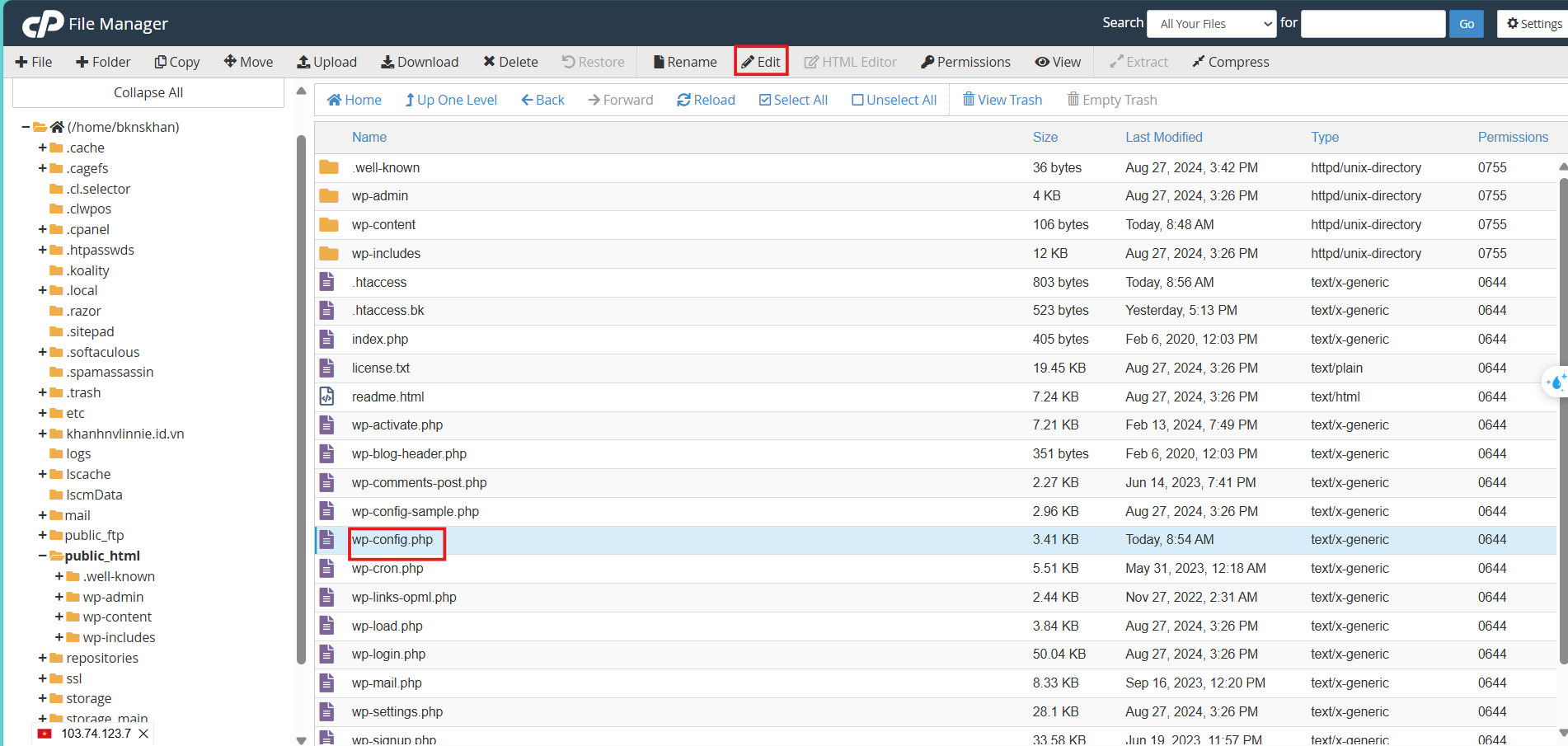
Tìm và xóa dòng
define('DISALLOW_FILE_MODS', true);
hoặc đổi nó thành
define('DISALLOW_FILE_MODS', false);

Save Changes để lưu thay đổi
Lưu lại file và thử kiểm tra lại mục cài đặt plugin.
Kiểm tra hạn chế từ nhà cung cấp Hosting
Một số nhà cung cấp dịch vụ lưu trữ có thể hạn chế khả năng cài đặt plugin qua WordPress.
Bạn có thể liên hệ với bộ phận hỗ trợ kỹ thuật của nhà cung cấp dịch vụ để kiểm tra xem có bất kỳ hạn chế nào về việc cài đặt plugin không.
Tổng kết
Vậy là BKNS đã hướng dẫn fix lỗi WordPress không có mục cài đặt mới Plugin. Chúc các bạn thành công! Đừng quên theo dõi huongdan.bkns và BKNS để không bỏ lỡ những bài viết hay và hữu ích tiếp theo nhé!
